ObsidianをCloudflare R2で同期する
2025-05-06
最近Obsidianでメモを取るようにしている。Notionだと取り回しがあんまりよくないなーと思って移行中。 複数端末で同期するやりかたがいくつかあったのだが、Cloudflare R2を経由して同期するようにしたので備忘録がてらメモ。
Obsidianを同期するプラグイン「Remotely Sync」
使用しているのは「Remotely Sync」。
S3と互換性のあるクラウドファイルストレージやその他いくつかのストレージサービスをサポートしている。
Supports:
- Amazon S3 or S3-compatible (Cloudflare R2 / BackBlaze B2 / MinIO / ...)
- Dropbox
- OneDrive for personal (App Folder)
- OneDrive for personal (Full) (PRO feature)
- Google Drive (GDrive) (PRO feature)
※ READMEより一部抜粋
Gitを使って同期するプラグインや、fly.io x CouchDBで同期するプラグイン等もあったが、モバイルでも使える点やセットアップの容易さからRemotely Sync (with Cloudflare R2)を選択した。
Remotely SyncをCloudflare R2と使用する手順
まずはObsidianにRemotely Syncプラグインをインストール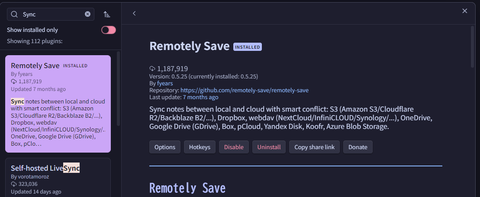
次に、Cloudflare側でR2のバケットを作成する。 任意の名前でバケットを設定、細かい設定は好みだが「Public Access」は切っておく。作成が出来たら、「Settings > General」からLocationを控えておく。(APAC とかそういうやつ)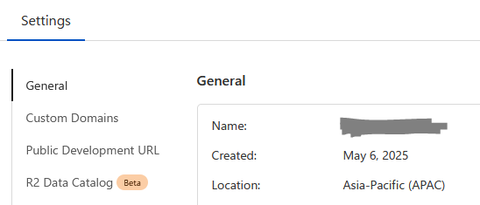
バケットが作成出来たら、Cloudflareダッシュボードの「R2 Object Storage > API > Manage API Tokens」からAPIキーを作成する。自分はUser API Tokensでオブジェクトの読み書き権限を付与した。
最後にRemotely Syncの設定画面を開いて、先程トークンを作成したときに表示された項目と、作成したバケット名、控えたLocationを入力して完了。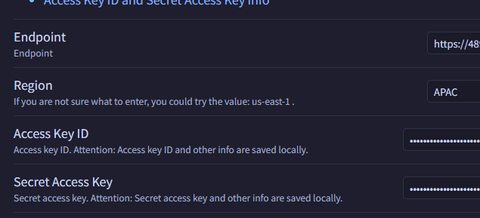
所感
割とサクッと設定出来たので嬉しい。たぶん無料枠に収まるのも嬉しい。 しばらく使ってみて様子見る。